كيفية استخدام ميزة البحث الدقيق في YouTube بصفتي خبيرًا في تكنولوجيا المعلومات ، أبحث دائمًا عن طرق جديدة لتحسين سير العمل الخاص بي وأن أكون أكثر كفاءة. لقد اكتشفت مؤخرًا ميزة البحث الدقيق في YouTube ، والتي تتيح لك البحث عن مقاطع الفيديو بدرجة عالية من الدقة. هذه أداة رائعة للعثور على برامج تعليمية أو مقاطع فيديو معينة تعرف أنها موجودة ، ولكن لا يمكنك العثور عليها. إليك كيفية استخدامه: 1. انتقل إلى YouTube وقم بتسجيل الدخول (إذا لم تكن قد سجلت الدخول بالفعل). 2. في شريط البحث ، أدخل الكلمة (الكلمات) الأساسية التي تريد البحث عنها ، محاطة بعلامات اقتباس. 3. اضغط Enter / Return لتشغيل البحث. ستلاحظ أن النتائج أصبحت الآن أكثر دقة من ذي قبل ، ومن المفترض أن تتمكن من العثور على الفيديو الذي تبحث عنه بسهولة أكبر. هذه أداة رائعة عندما تحتاج إلى العثور على مقطع فيديو معين ، وآمل أن تجده مفيدًا بقدر ما لدي.
حفظ Firefox ملف كلمات المرور
موقع YouTube لديه ميزة يدوية تسمى بحث دقيق يتيح ذلك للمستخدمين العثور على نقاط محددة في مقطع فيديو. يمكن القيام بذلك على كل من الأجهزة المحمولة وسطح المكتب ، لكننا سنركز على كيفية القيام بذلك على سطح المكتب.

تعد القدرة على التنقل بسهولة إلى موقعك المفضل في مقطع فيديو أمرًا يمتلكه YouTube فقط حتى الآن ، وهي ميزة يجب على كل مستخدم الاستفادة منها إذا كان مستخدمًا منتظمًا للنظام الأساسي.
كيفية استخدام ميزة البحث الدقيق في YouTube
يعد تعلم كيفية استخدام ميزة البحث الدقيق في YouTube على سطح المكتب أمرًا مهمًا لأولئك الذين لا يفضلون استخدام الأجهزة المحمولة بشكل منتظم. ستساعدك الخطوات التالية على أن تصبح خبيرًا في استخدام البحث الدقيق بفعالية.
- قم بتشغيل متصفح الويب المفضل لديك ، سواء كان Microsoft Edge أو Mozilla Firefox الموثوق به دائمًا.
- يجب وضع الاختصارات لأي من متصفحات الويب هذه أو أي متصفح آخر على سطح المكتب أو شريط المهام أو قائمة التطبيقات.
- بمجرد تشغيل متصفح الويب ، حان الوقت لبدء تشغيل صفحة الويب الرسمية على YouTube.
- للقيام بذلك ، أدخل https://www.youtube.com في شريط العناوين.
- بعد ذلك ، اضغط على مفتاح Enter بلوحة المفاتيح لتحميل الصفحة.
- الخطوة التالية التي يجب اتخاذها هي تسجيل الدخول إلى YouTube باستخدام حساب Google الخاص بك. إذا لم تكن متأكدًا من ذلك ، فهو نفس تفاصيل تسجيل الدخول إلى حساب Gmail الخاص بك.
- أدخل المناطق ذات الصلة ، ثم اضغط على مفتاح Enter للمضي قدمًا.
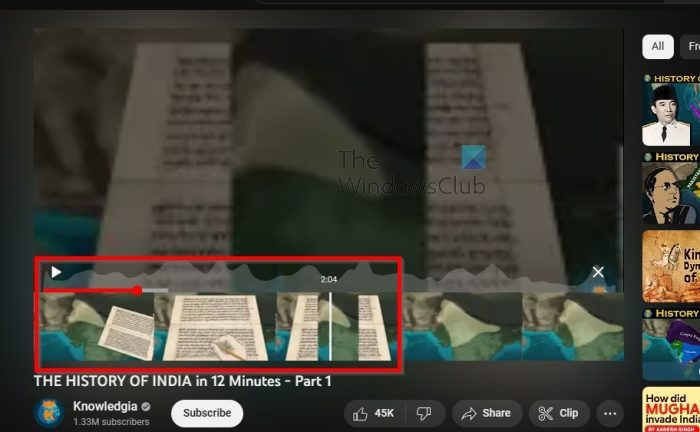
الخطوة الأخيرة هي استخدام ميزة البحث الدقيقة للانتقال إلى أفضل قسم في الفيديو ، لذا دعنا نوضح.
لوحة اللمس سوني فايو لا تعمل
الآن يجب أن تنظر إلى صفحة YouTube الرئيسية.
من هنا ابحث عن الفيديو واضغط عليه في نتائج البحث.
اضغط على زر التشغيل لبدء تحريك الفيديو.
بمجرد الانتهاء من ذلك ، حرك مؤشر الماوس فوق شريط تقدم الفيديو.
انقر فوق النقطة الحمراء واسحب إلى اليسار أو اليمين للانتقال إلى المنطقة المطلوبة.
ومع ذلك ، للحصول على أفضل النتائج ، اضغط مع الاستمرار على النقطة الحمراء.
بعد القيام بذلك ، اسحبه لأعلى وحرره.
يجب أن تشاهد الآن شريط الصور المصغرة.
انقل النقطة الحمراء إلى اليسار أو اليمين وشاهد الصور المصغرة تتحرك وتتغير.
تحديث سطح المكتب
حدد المنطقة الأكثر صلة بالفيديو من الصورة المصغرة وهذا كل شيء ، أنت الآن سيد البحث الدقيق على YouTube. بات نفسك على ظهره.
يقرأ : تم تعليق فيديو YouTube. استمر في التصفح؟ [حرم]
عندما يتعلق الأمر بإيقاف البحث الدقيق على YouTube من خلال جهاز Android ، فأنت بحاجة إلى الضغط على الزر X. لا شيء آخر مطلوب بعد الانتهاء من هذا الإجراء.
ما هو النقر المزدوج لبحث يوتيوب؟
النقر المزدوج للبحث هي ميزة على YouTube للجوّال تتيح للمستخدمين النقر نقرًا مزدوجًا على المنطقة اليمنى أو اليسرى لمشغل الفيديو للقفز لمسافة محددة في الفيديو. يمكن القيام بذلك إما للخلف أو للأمام. في الوقت الحالي ، العدد الافتراضي للثواني للتخطي هو 5 ، ولكن إذا نقرت نقرًا مزدوجًا فوق مربعات متعددة في تتابع سريع ، فيمكنك تخطي أكثر من 5 ثوانٍ بشكل ملحوظ.















